Comment prendre des captures d'écran plus rapides sur la PlayStation 4

Lorsque vous êtes pris dans votre jeu préféré, vous savez, celui que vous pouvez jouer encore et encore, et qui aime toujours en second lieu - et il se passe quelque chose d'extraordinaire, vous voulez le capturer le plus rapidement possible. Malheureusement, le paramètre d'écran par défaut de la PlayStation 4 est lent . Voici comment y remédier.
L'action par défaut pour faire une capture d'écran sur la PS4 (ou PS4 Pro) est d'appuyer longuement sur le bouton Partager sur le contrôleur, car un simple appui ouvrira simplement le menu partagé. Il existe un paramètre appelé "Captures d'écran faciles" qui inverse ces rôles, en faisant un clic rapide pour saisir une capture d'écran et en réservant le menu partagé pour une action de presse longue.
Pour activer Easy Screenshots, rendez-vous dans le menu Paramètres de votre PS4. Faites défiler jusqu'à l'icône du bagage, puis cliquez dessus

De là, faites défiler jusqu'à «Partage et diffusions», et entrez dans ce menu.
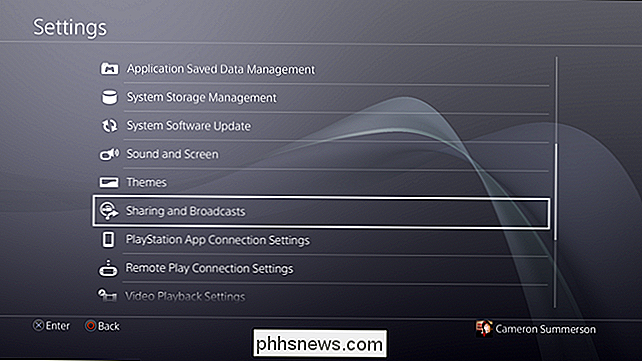
Vous pouvez également appuyer sur le bouton Partager pour ouvrir le partage. Dans la boîte de dialogue, faites défiler jusqu'à "Partage et diffusion des paramètres". Dans tous les cas, vous finirez au même endroit.
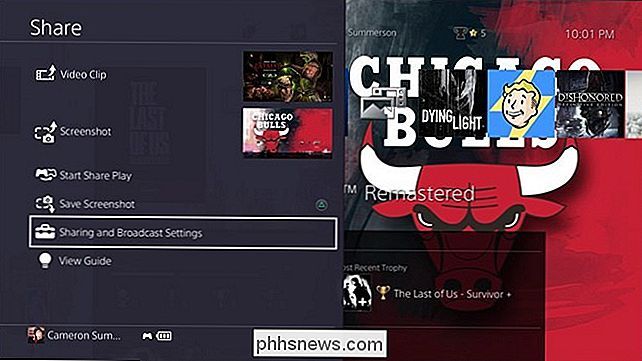
L'option "Share Button Control Type" contient les paramètres de capture d'écran que nous recherchons. pour. Cliquez pour accéder.
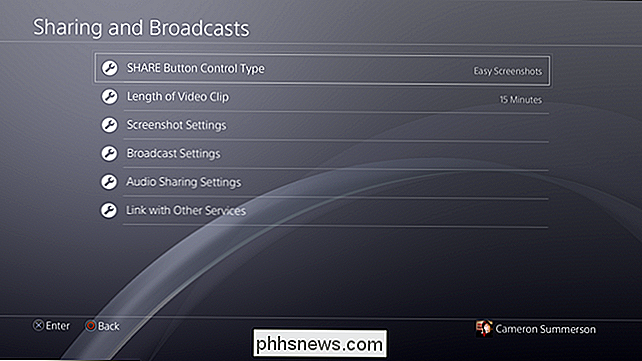
Mettez en surbrillance "Captures d'écran faciles" et appuyez sur X.
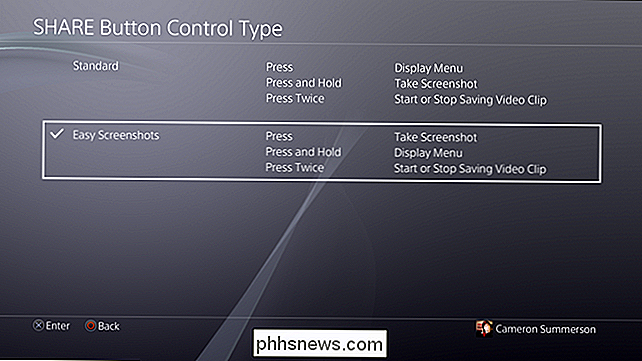
C'est à peu près tout! À partir de ce point, vous serez en mesure de saisir instantanément une capture d'écran en appuyant sur le bouton Partager, qui est en fait une affaire beaucoup plus grande que cela ne semble pour quelqu'un qui prend beaucoup de captures d'écran.


Comment arrêter l'application App Monitor de Samsung d'afficher les notifications
Si vous possédez un téléphone Android, vous devez connaître les autorisations qui vous ont été accordées. Par exemple, il n'y a aucune raison pour qu'une application de calculatrice se connecte au Web. Sur le Galaxy Note 8 (et probablement tous les téléphones qui suivent), Samsung a automatisé ce processus avec un outil appelé App Permission Monitor, qui vous avertit si des applications utilisent une autorisation particulièrement importante ou en dehors de leur plage de fonctionnement normal.

Cinq façons de personnaliser Android selon lesquelles iOS ne peut toujours pas correspondre
Android est très personnalisable: plusieurs de ses fonctionnalités sont simplement configurées par défaut et peuvent être remplacées par des alternatives tierces sans aucun enracinement Champs obligatoires. Quand il s'agit d'iOS, eh bien ... pas tellement. Voici cinq façons de personnaliser le diable sur Android, qui ne sont pas encore disponibles sur iOS.



